Adăugarea unui test Microsoft Forms în Microsoft Teams face colaborarea mult mai bună și îmbunătățește cu siguranță modul în care se fac evaluările în cadrul unei organizații. Cu Microsoft Forms, parte a Microsoft 365, un utilizator poate crea sondaje captivante, chestionare și sondaje cu tipuri de întrebări diversificate, chiar și cu o mică personalizare a aspectului. Din nou, Microsoft Teams face parte din Microsoft 365, care este un software de colaborare puternic în care un spațiu reunește chat-ul, întâlnirile video, stocarea fișierelor și integrarea aplicațiilor. Integrarea sa cu aceste două instrumente facilitează partajarea chestionarelor, colectarea răspunsurilor elevilor și analizarea datelor în fereastra Teams.
- Cum poate organizatorul de examen să integreze un test Microsoft Forms cu Microsoft Teams?
- OnlineExamMaker: O modalitate mai eficientă de a crea chestionare
- Cum să faci un test profesional utilizând OnlineExamMaker?
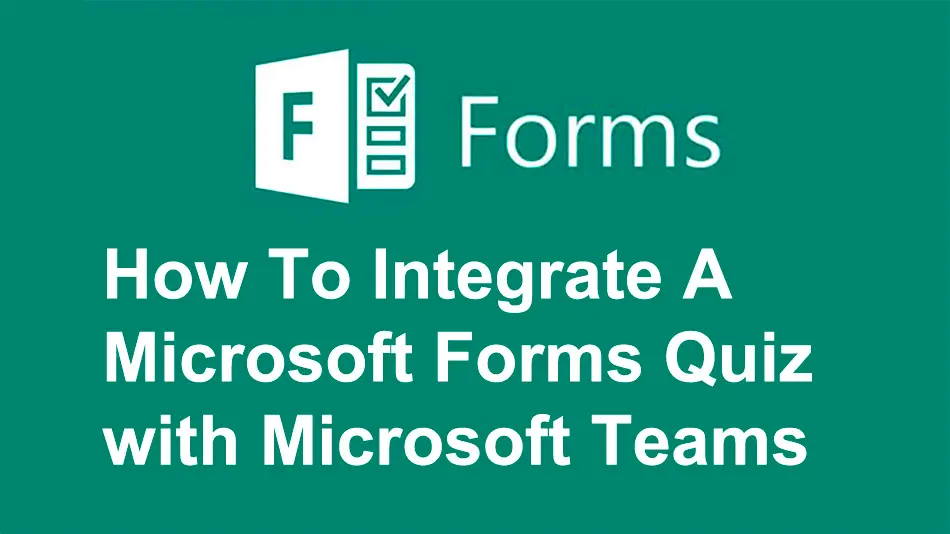
Cum poate organizatorul de examen să integreze un test Microsoft Forms cu Microsoft Teams?
Crearea unui formular nou
Înainte de a vă arăta cum să integrați un test Microsoft Forms cu Microsoft Teams, să începem prin a crea un formular sau un formular de chestionar în Microsoft Forms.
Pasul 1: În fila Formularele mele, selectați Formular nou sau Test nou.
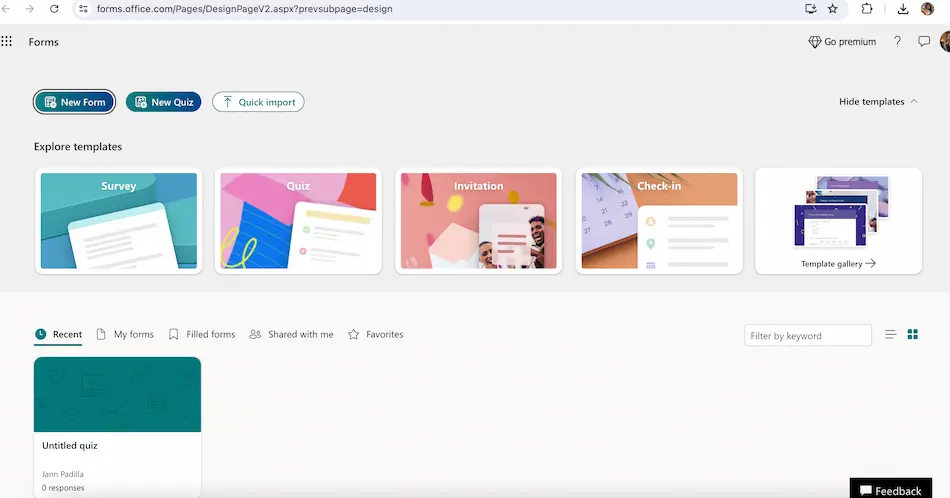
Pasul 2: Denumiți-vă formularul și dați-i o descriere. Și apoi selectați Adăugați nou.
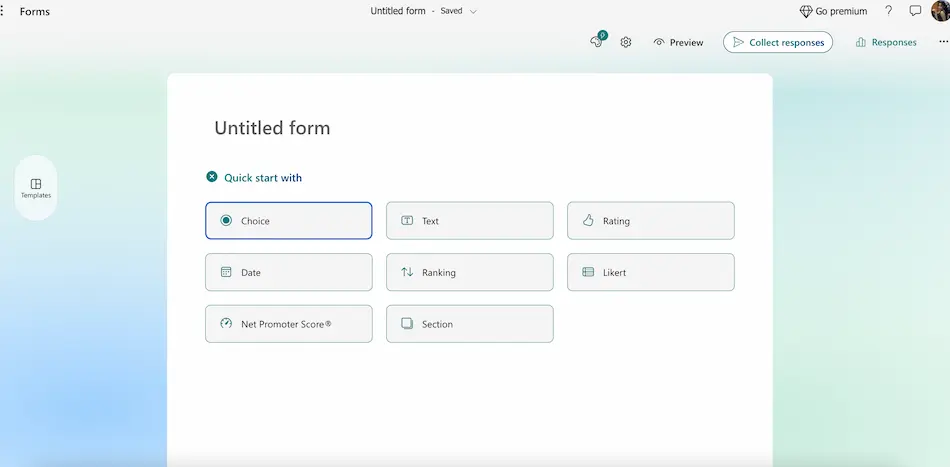
Pasul 3: Selectați Adăugați întrebare și alegeți tipul de întrebare pe care doriți să o adăugați.
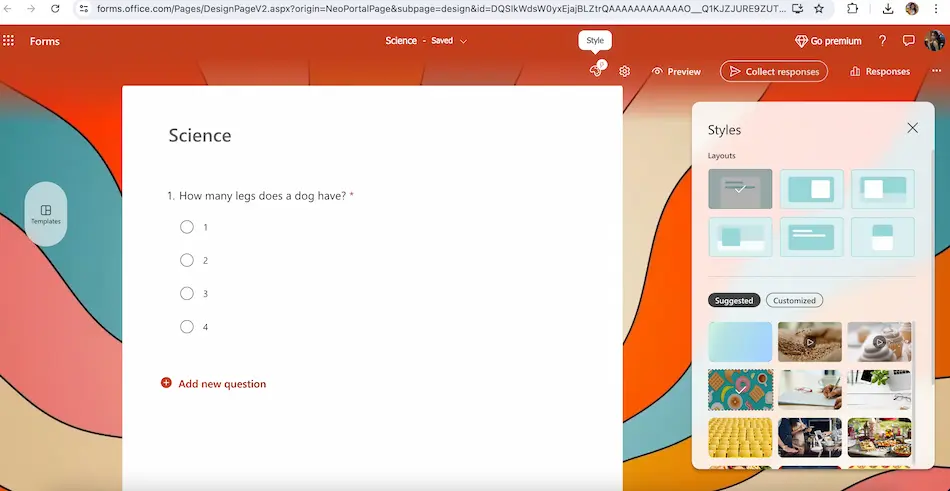
Pasul 4: Partajați chestionul pe care l-ați creat selectând butonul Partajare.
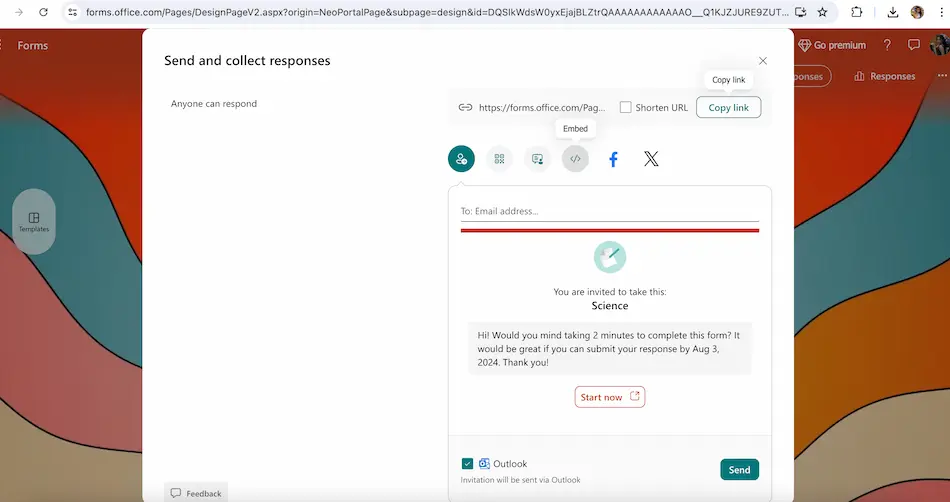
Integrarea testului cu Microsoft Teams
Acum că am creat un formular sau un test în Microsoft Forms, iată cum îl puteți integra în echipele dvs. Microsoft și îl puteți partaja cu clasa dvs.
Pasul 1: Navigați la secțiunea Temă
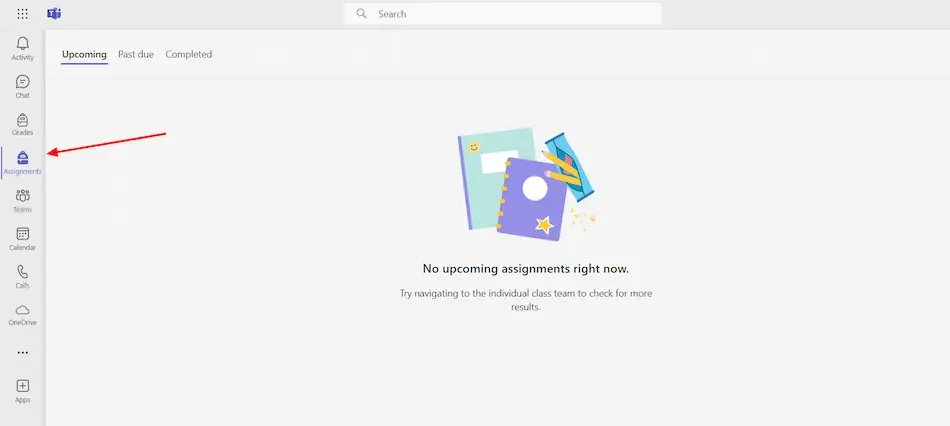
Pasul 2: faceți clic pe Creare și selectare quiz
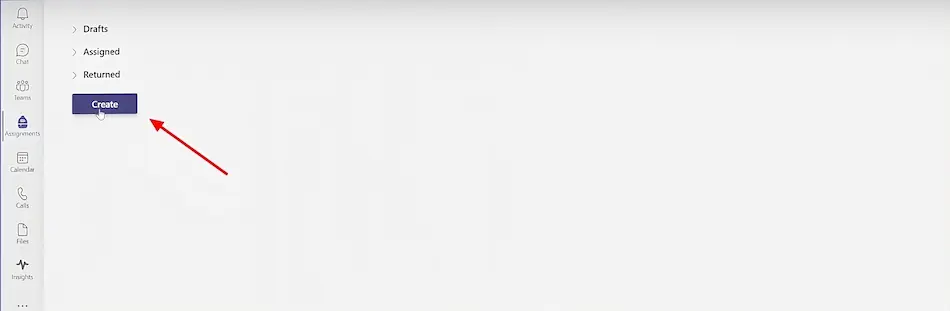
Pasul 3: Alegeți o clasă la care doriți să atribuiți testul.
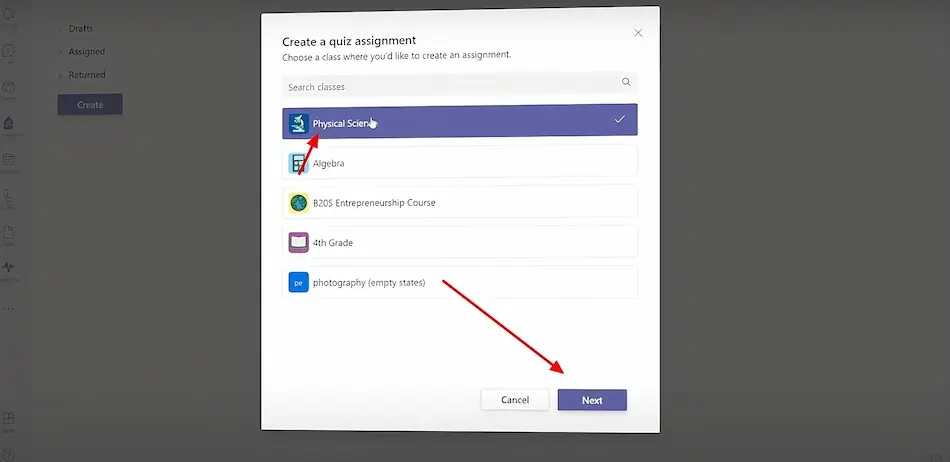
Pasul 4: Alegeți un test care este salvat în formularele pe care doriți să-l atribuiți în clasa respectivă, apoi faceți clic pe Următorul.
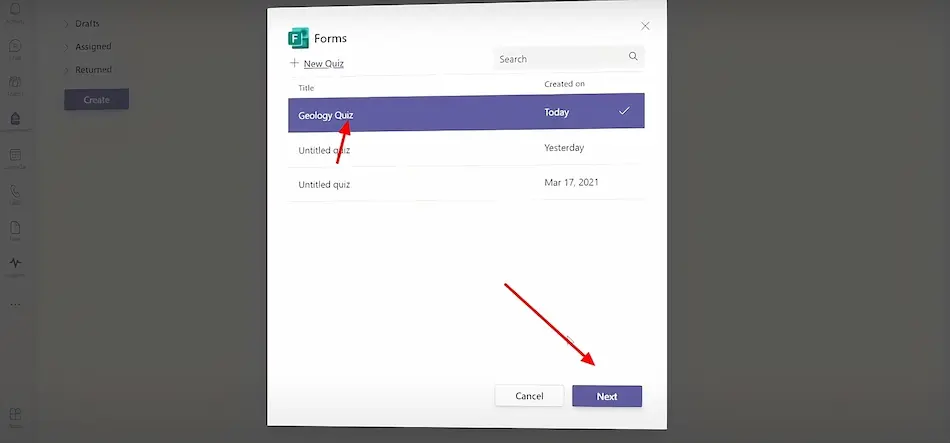
Pasul 5: personalizați informațiile testului setând data scadentă, adăugați în calendar sau specificați canalul înainte de a-l atribui complet clasei.
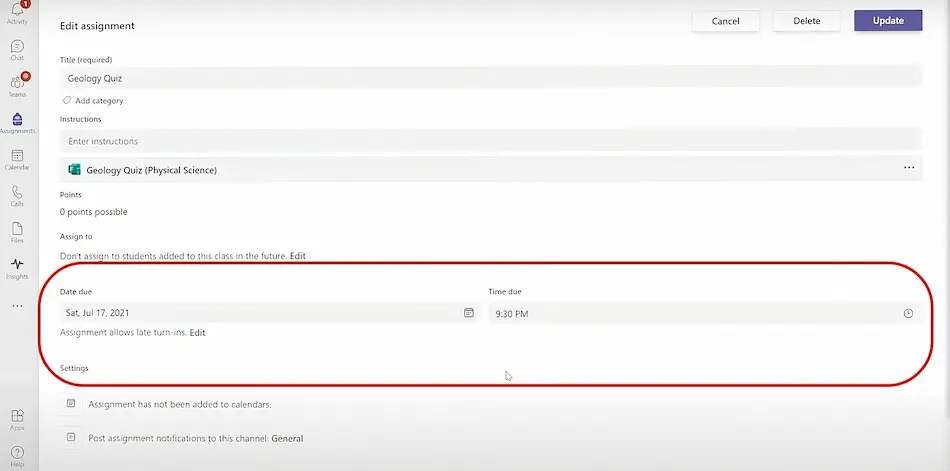
Nu veți greși niciodată prin integrarea unui test Microsoft Form cu Microsoft Teams, deoarece servește pentru a continua să comandați o bună colaborare și o evaluare mai puțin perturbată în organizația dvs. Cu o utilizare ușoară pentru Microsoft Forms în realizarea de chestionare și puterea echipelor în comunicare și organizare, puteți partaja cu ușurință chestionarul și puteți colecta și analiza răspunsuri care acoperă un flux de lucru fără întreruperi. Cu toate acestea, dacă sunteți în căutarea unei alternative cu funcții și mai robuste, luați în considerare OnlineExamMaker. Această platformă cuprinzătoare simplifică întregul proces de testare, oferind instrumente și funcționalități puternice pentru a face gestionarea evaluărilor o ușoară. Indiferent dacă alegeți Microsoft Forms and Teams sau explorați OnlineExamMaker, veți avea instrumentele de care aveți nevoie pentru a efectua și evalua eficient evaluările.
OnlineExamMaker: O modalitate mai eficientă de a crea chestionare
Dacă nu sunteți un fan al folosirii Microsoft și, totuși, doriți o platformă care să vă ajute să creați în mod eficient chestionare și să le distribuiți studenților sau colegilor dvs., utilizați OnlineExamMaker. OnlineExamMaker oferă o soluție software pentru examen online all-in-one pentru a ușura și ușura întreaga operațiune de evaluare, testare sau chestionare. OnlineExamMaker, cu interfața sa ușor de utilizat și caracteristicile susținute de putere, le permite recrutorilor, educatorilor și profesioniștilor în resurse umane să gestioneze și să administreze eficient evaluările candidaților și cursanților, economisind în același timp timp și resurse pentru evaluări precise.
Creați-vă următorul test/examen cu OnlineExamMaker
Cum să faci un test profesional utilizând OnlineExamMaker?
Acest lucru va ajuta cu ușurință la comparații, așa că iată un pas cu pas despre cum să creați și să publicați chestionare folosind OnlineExamMaker:
Pasul 1: Înscrieți-vă sau conectați-vă la OnlineExamMaker

Pasul 2: Navigați în tabloul de bord și selectați Examene, apoi faceți clic pe Examen nou pentru a crea un nou test.

Pasul 3: completați detaliile necesare ale testului, cum ar fi titlul examenului și categoria examen.

Pasul 4: adăugați manual întrebări la test sau utilizați întrebările pe care le-ați creat în banca de întrebări.
1 
Pasul 5: personalizați-vă testul ajustând regulile, încercările și opțiunile de conectare la examen.

Pasul 6: Publicați și partajați chestionul dvs. studenților dvs.

Și asta este! În comparație cu utilizarea Microsoft Forms și Microsoft Teams, este mult mai ușor și mai puțin complicat, ceea ce este perfect pentru utilizatorii neinformați care caută doar o modalitate mai convenabilă de a efectua chestionare și teste în afară de distribuirea lucrărilor de testare în clasă. Pe lângă crearea de chestionare, OnlineExamMaker oferă mult mai multe funcții pe care le puteți folosi pentru a vă face chestionarele mai personalizate și mai captivante. Mulți utilizatori preferă să folosească OnlineExamMaker și ne oferă feedback grozav! OnlineExamMaker este soluția pentru ca examenele și chestionarele online să devină ușoare și productive. Interfața sa ușor de utilizat, evaluarea automată, analiza aprofundată și personalizarea excelentă îl fac o soluție perfectă pentru profesori, recrutori și HR. Spre deosebire de Microsoft Forms și Teams Duo, OnlineExamMaker propune instrumente și funcționalități specifice pentru a asigura eficiența și acuratețea evaluărilor. OnlineExamMaker este cel mai bun instrument din oraș pentru oricine dorește să-și actualizeze procesul de evaluare într-un mod mult mai ușor și mai constant.